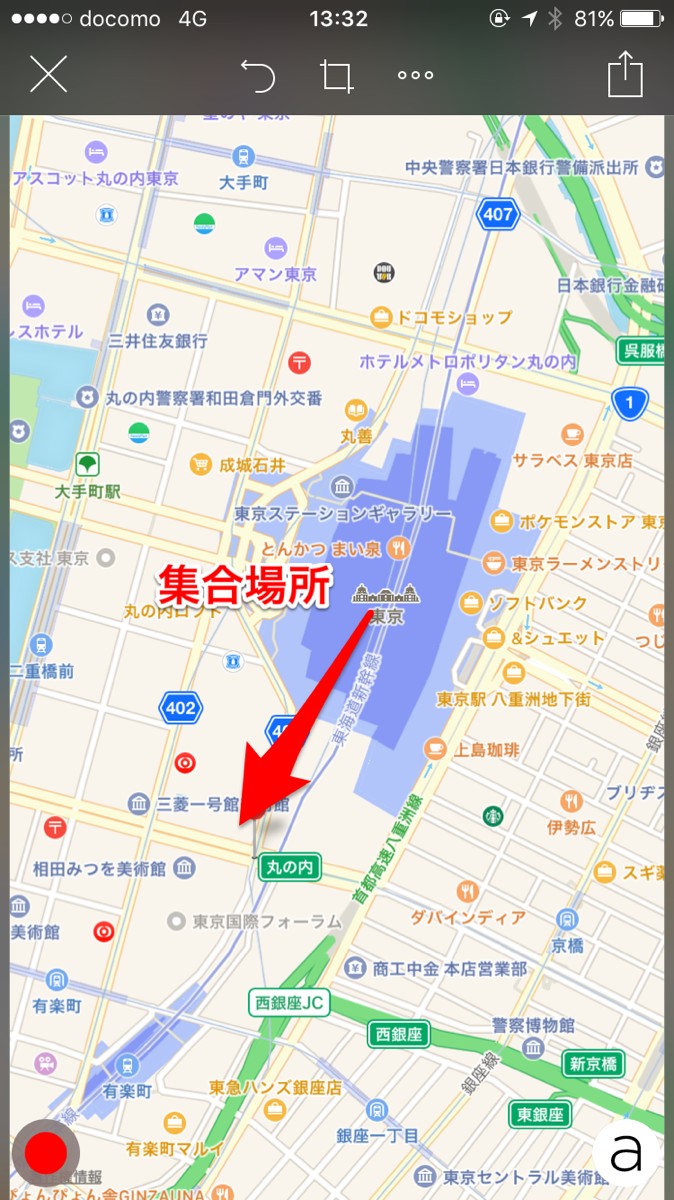「Skitch:撮る。描き込む。共有する。」~写真やスクリーンショットに直接描き込もう!
-
この記事をシェア
-
- 「Skitch:撮る。描き込む。共有する。」~画像に文字入れやマーキングしよう!
- 「Skitch:撮る。描き込む。共有する。」のおすすめポイント
- 「Skitch:撮る。描き込む。共有する。」を実際に使ってみた!
- 「Skitch:撮る。描き込む。共有する。」はこんな人におすすめ!
- 「Skitch:撮る。描き込む。共有する。」のまとめ
目次
みなさんは「画像に説明や文字を簡単に書き込めたらいいのに」と思ったことはないですか?相手に直接話せたら説明しやすいですが、離れた相手にメールなどで説明する場合、「口で説明するのも難しい、でも画像だけも分かりづらいだろうな」というときってありますよね。そんなときに「Skitch:撮る。描き込む。共有する。」というアプリがあなたの役に立ちます。このアプリは文字入れやマーキングが簡単にできます。ここでは「Skitch:撮る。描き込む。共有する。」の魅力についてご紹介しましょう!
「Skitch:撮る。描き込む。共有する。」~画像に文字入れやマーキングしよう!
画像:著者撮影
「Skitch:撮る。描き込む。共有する。」は、画像や写真、スクリーンショットなどに直接文字入れやマーキングができる、便利な加工ツールアプリです。画像の一部にモザイクをかけたり、顔文字やスタンプを入れることも可能です。またGPS機能を使って地図を読み込むことや、ウェブページの取り込みもでき、そのままメール送信やSNSの投稿まで行えます。加工までの一連の流れをこのアプリ内で済ませることができるのでとても便利です。
「Skitch:撮る。描き込む。共有する。」のおすすめポイント
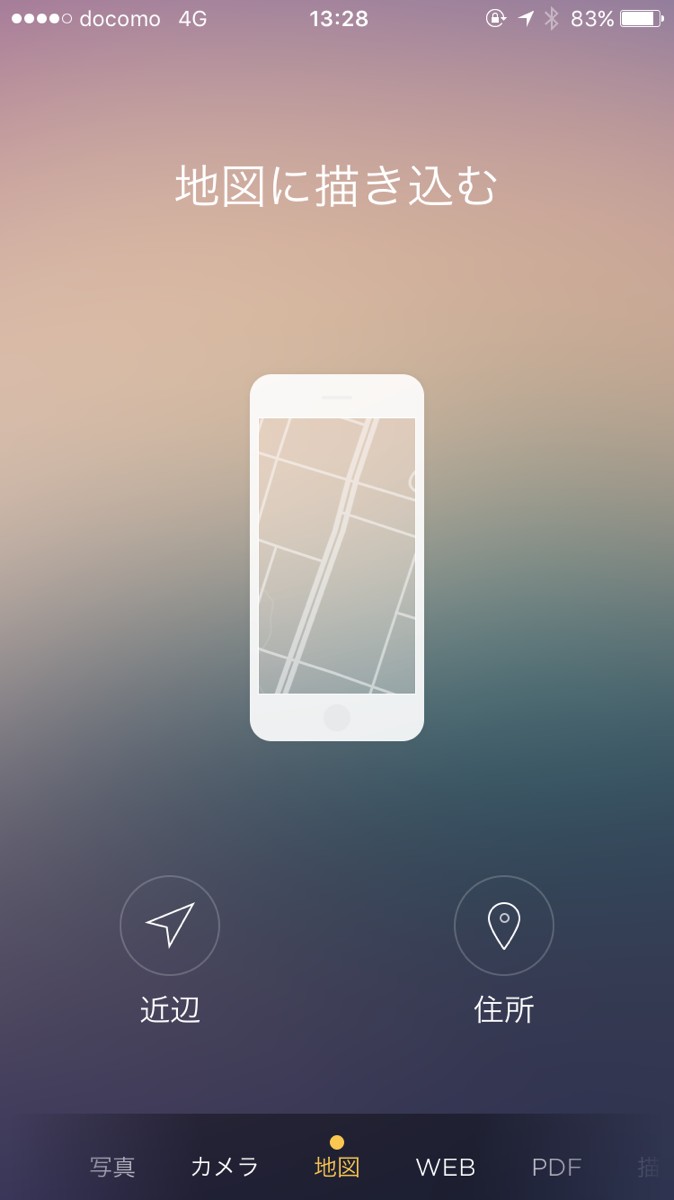
「Skitch:撮る。描き込む。共有する。」アプリのおすすめポイントをいくつかご紹介しましょう。
・スクリーンキャプチャや写真にフリーハンド、マーキング、図形が書き込める
・見せたくない部分にはモザイクをかけられる
・10種類のスタンプから選べる
・画像のトリミングや回転機能
・矢印、文章、図形のカラーは9種類、線の太さは5段階から選択できる
・携帯内のカメラロールに保存している画像を取り込める
・アプリ内で地図やウェブページの取り込みが可能
・FacebookなどのSNSやメールでの共有が可能
簡単な操作でさっとマーキングや文字入れができるので、加工時間もかかりません。また書き込む文字や図が画像の邪魔にならないよう、透明カラーを選ぶこともできます。かゆいところに手が届く嬉しい機能ですよね。
「Skitch:撮る。描き込む。共有する。」を実際に使ってみた!

「Skitch:撮る。描き込む。共有する。」のアプリを実際に使ってみました。
1.iPhoneやiPadから本アプリをインストールして起動
2.加工したいデータがカメラロール内の場合は、画面下部の「写真」、撮影する場合は「カメラ」のアイコンを選択
3.画像のトリミングは画面上部の四角いマークをタップ
4.回転させるときは丸印が3つ並んだマークをタップ
5.「地図」アイコンを選んだ場合、「近辺」アイコンからGPSで周辺地図の読み込みをする、もしくは住所を入力して検索
6.「Web」アイコンは、インターネット上で検索したものを「スナップ」ボタンで画面キャプチャして利用
7.「PDF」アイコンは、別アプリでPDFを読み込んで、データを共有
8.画像に矢印を入れたいときは、画面左下の赤丸のアイコンから、好きな色を選んで画面上をタップする
9.モザイクやスタンプ、文字入れの場合は、画面右下の矢印マークのアイコンを選択
10・加工完了した画像を保存
「Skitch:撮る。描き込む。共有する。」はこんな人におすすめ!
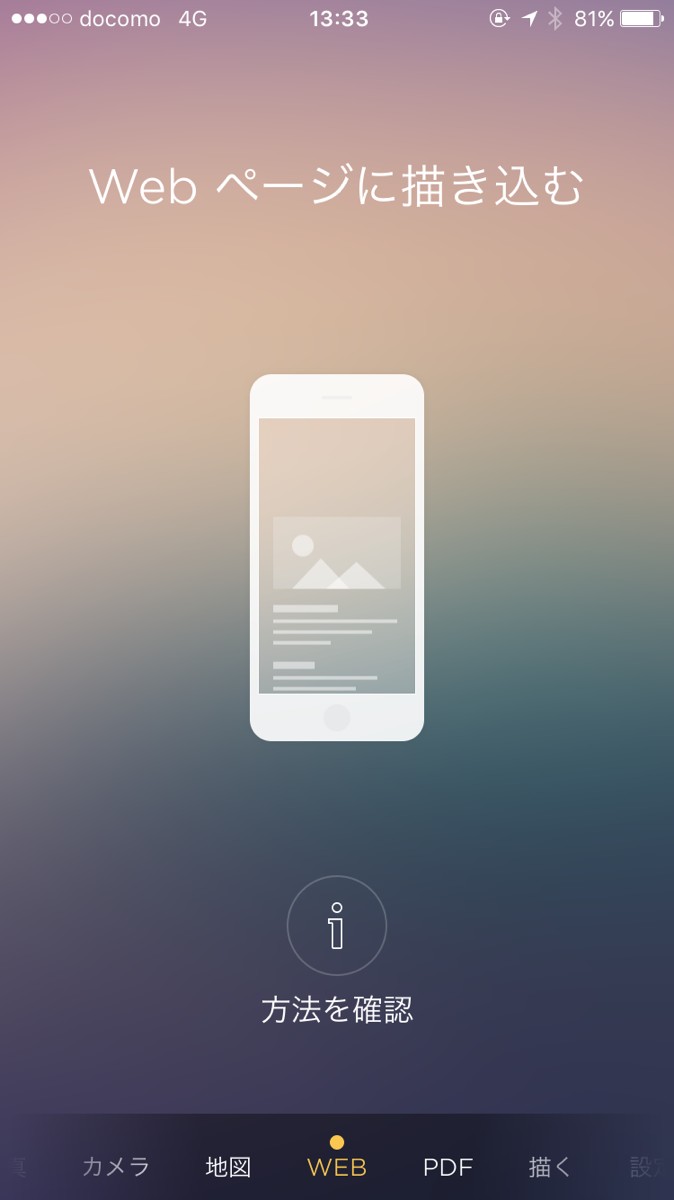
「Skitch:撮る。描き込む。共有する。」はこんな人におすすめのアプリです。
・写真やスクリーンキャプチャに直接文字入れやマーキングしたい人
・画像加工に時間をかけず簡単に行いたい人
・PDFファイルを読み込んで注釈をつけたい人
・注釈をつけた加工画像をFacebookなどのSNSやメールで共有したい人
「Skitch:撮る。描き込む。共有する。」のまとめ
「Skitch:撮る。描き込む。共有する。」についてご紹介しましたがいかがでしたか?画像の取り込みから他の人との共有まで、全てこのアプリで行えるので時間をかけず加工データを作成することができます。日常生活からオフィスまで様々なシーンで重宝しそうなアプリです。